 |
Главная Случайная страница Контакты | Мы поможем в написании вашей работы! | |
Размещение задач в проекте
|
|
На втором этапе создания проекта необходимо ввести перечень задач, выполняемых в проекте.
Ввод новой задачи
Для ввода новой задачи выполните следующие действия:
1. Перейдите на первую строку столбца Название задачи и в поле ввода введите имя задачи, например, Разработка проекта. Наименование задачи должно быть кратким, но емким, иначе в столбце Название задачи вы будете видеть только часть названия задачи.
2. Нажмите на кнопку завершения ввода или клавишу Enter, и имя введенной задачи появится в списке задач проекта (рис. 3). По умолчанию длительность задачи устанавливается равной одному дню, а дата начала задачи совпадает с датой начала проекта.
Аналогичным образом введите все остальные задачи проекта.
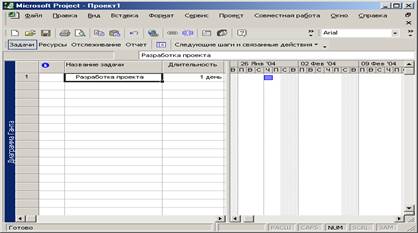 Д
Д
Рис. 3 Ввод новой задачи
Для упрощения процесса управления проектом, вводите задачи в порядке их следования. Например, проектированию офиса предшествует возведение фундамента.
Удаление задачи
В процессе ввода или через некоторое время после начала работы с проектом, может оказаться, что одна из задач является лишней. В этом случае необходимо удалить эту задачу из проекта. Для этого выделите строку с именем задачи, нажав мышью в области нумерации задач, и выполните любое из следующих действий:
· Выполните команду Правка | Удалить задачу
· Выполните команду контекстного меню Удалить задачу
· Нажмите клавишу Del
Перемещение задачи
Как мы уже обсудили, желательно размещать задачи в порядке их выполнения. Если оказалось, что в результате ввода не все задачи соответствуют данной рекомендации, вы можете перенести задачу на требуемую строку. Для этого выполните следующие действия:
1. Выберите строку с задачей, которую вы собираетесь переместить.
2 Нажмите на кнопку Вырезать стандартной панели инструментов или выберите команду Правка | Вырезать (Задачу).
3. Выберите строку, перед которой вы собираетесь вставить задачу.
4. Нажмите на кнопку Вставить стандартной панели инструментов или выберите команду Правка | Вставить.
Еще одним, более простым средством переноса задачи является использование механизма перенести-и-оставить. Для этого выберите строку с перемещаемой задачей, нажмите кнопку мыши и, не отпуская ее, переместите задачу на новое место. Текущее положение задачи при перемещении показывает широкая серая линия.
Вставка задачи
Если вы забыли ввести какую-либо задачу, можете вставить ее в проект в любое место в списке задач. Для этого выполните следующие действия:
1. Выберите строку, перед которой вы собираетесь вставить новую задачу.
2. Выполните команду Вставка | Вставить задачу или нажмите клавишу Ins.
Определение продолжительности задачи
По умолчанию для каждой новой задачи устанавливается длительность выполнения, равная одному дню. Для изменения длительности выполните следующие действия:
1. Перейдите на поле Длительность выбранной задачи.
2. Напечатайте количество минут, часов, дней или недель, используя для обозначения длительности одно из следующих обозначений, которое должно следовать за введенным значением: м = минуты; ч = часы; д = дни; н = недели (рис. 4).
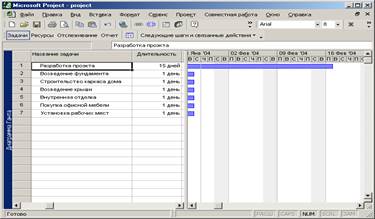
Рис. 4. Определение продолжительности задачи
Более наглядным способом изменения длительности задачи является использование мыши в области диаграммы Гантга.

Для этого установите курсор мыши в правой части задачи, нажмите кнопку мыши и перемещая курсор влево или вправо изменяйте длительность задачи. Во время перемещения курсора мыши открывается окно состояния задачи, в котором отображается текущая длительность задачи. Это окно помогает вам указать точную длительность задачи.
Дата публикования: 2015-07-22; Прочитано: 184 | Нарушение авторского права страницы | Мы поможем в написании вашей работы!
